Edición de páginas maestras
Si edita una página maestra, todas las páginas asociadas se actualizarán para incorporar el nuevo diseño de la página maestra. Las páginas maestras se pueden editar como cualquier otra página de su publicación.
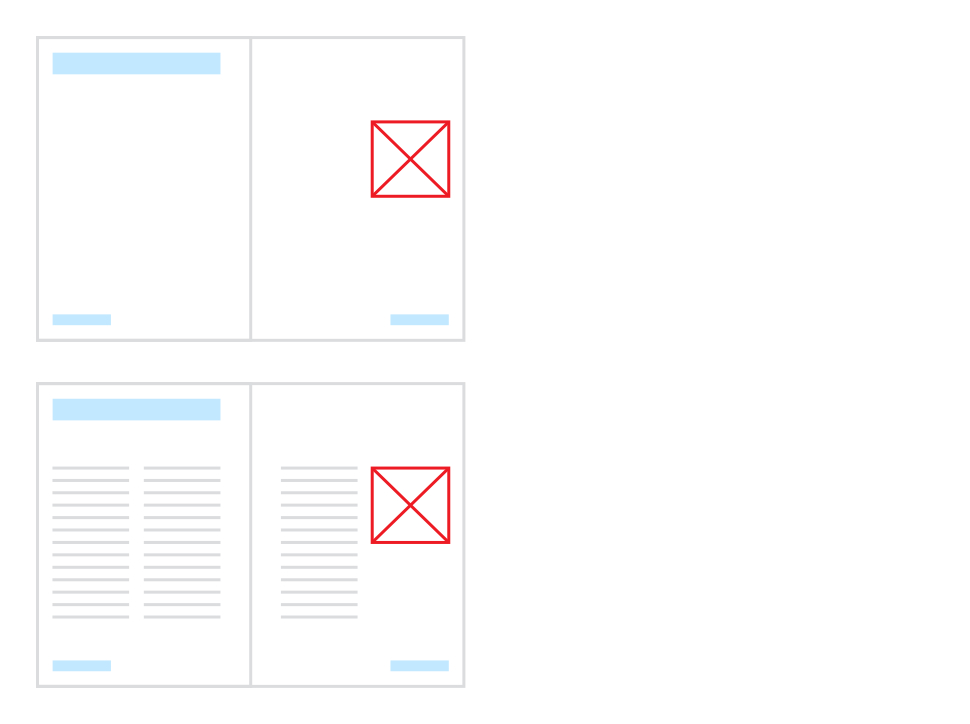
Si edita una página maestra, todas las páginas asociadas se actualizarán para incorporar el nuevo diseño de la página maestra. Las páginas maestras se pueden editar como cualquier otra página de su publicación.
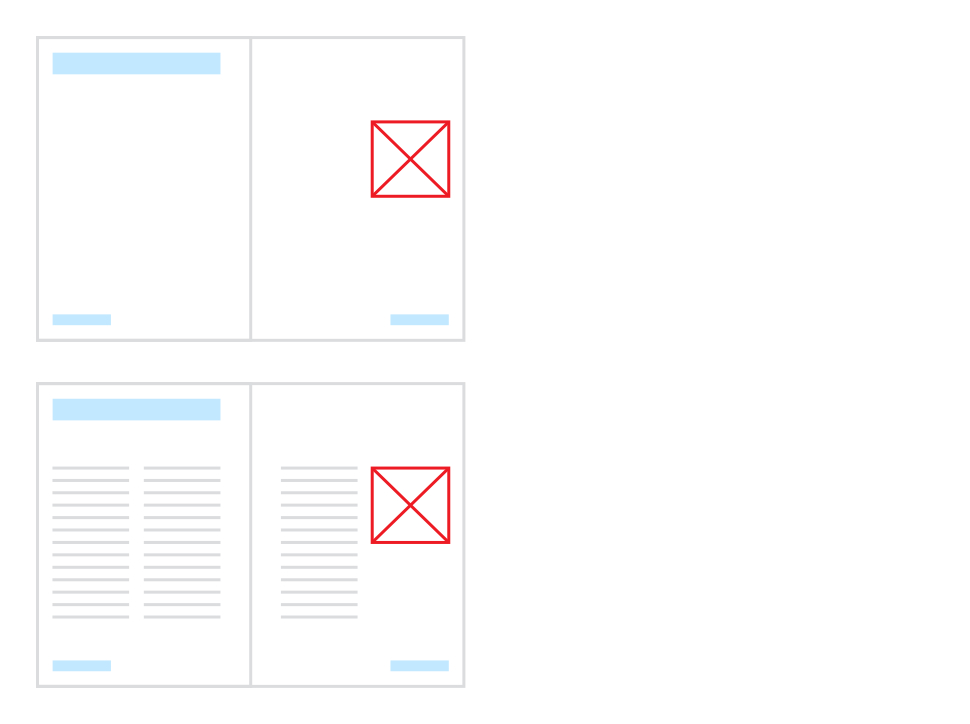
No es posible modificar el número de páginas ni la ubicación del lomo de una página maestra. En el caso de las variaciones del diseño de una página maestra que necesite para su publicación, cree una página maestra independiente.
En el panel Páginas: